Info kplace.plala.jpから移設しました
XP:データの自動バックアップ
作成日: 2007/12/12■目的
WinXP Home Editionでntbackupを用いてデータの自動バックアップを行います。
インストールと設定のメモです。
■WinXPバックアップ
メールやアドレス帳、電話帳など消えてしまって初めてバックアップの必要性に気付きます。
WinXPでは標準機能で簡単に自動バックアップをスケジュールできます。
■バックアップユーティリティ..ntbackup
WinXP Professionalでは[プログラム][アクセサリ][システムツール][バックアップ]でntbackupを起動できます。
WinXP HomeではあらかじめインストールされていないのでWinXPのCDから以下のファイルを実行しインストールを行います。
\ValueAdd\Msft\Ntbackup\Ntbackup.msi
 WinXP Home Edition CD-ROMからバックアップユーティリティをインストールする方法はこちら
WinXP Home Edition CD-ROMからバックアップユーティリティをインストールする方法はこちら■バックアップの設定
(1)ntbackupを起動すると「バックアップまたは復元ウィザード」が開きます。
(2)「ファイルの設定とバックアップを作成する=on 」で「次へ」を選択します。
(3)バックアップする項目を決めます。
大量のデータバックアップは格納先のストレージ容量とバックアップのための時間を消費するので、必要最小限とします。
ここでは「項目を指定する=on」として今回は以下のデータにマークをつけます。
C:\Documents and Settings\xxxx\デスクトップ
D:\mail
D:\mydoc
D:\mydoc\temp ..バックアップしないのでマークをはずします
D:\mydoc\My Pictures ..定期的なバックアップを行わないのでマークをはずします。
D:\mydoc\My Videos ..定期的なバックアップを行わないのでマークをはずします。
D:\mydoc\My Music ..定期的なバックアップを行わないのでマークをはずします。
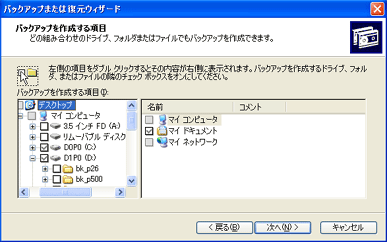
(4)バックアップ先と名前を決めます。
データとは別のHDDをバックアップ先として準備します。
バックアップ先:E\
バックアップファイル名:fullw
(5)詳細設定で種類/スケジュールを設定
バックアップの種類:通常..フルバックアップ
バックアップオプション:既存のバックアップを置き換える=on
作成する時刻:後で実行=on ジョブ名=fullw
(6)スケジュールの設定
スケジュール:週単位 時刻:22:00
間隔:1回 月曜日=on
*アカウント情報の設定を行ったらスケジュールの設定は完了です。
(7)アカウント情報の設定
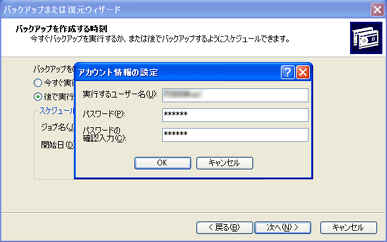
これで週一回のフルバックアップのスケジュールが完了です。
■バックアップ計画
(1)差分バックアップ
毎日のバックアップが必要な場合は通常(フル)+差分バックアップを推奨します。
差分バックアップは前回のフルバックアップ以降変更されたファイルのみをバックアップするので、短時間ですみます。
復元はフルバックアップを復元した後、差分バックアップ分を復元します。
(2)過去データの保存
過去にさかのぼって復元の必要がある場合は(5)項バックアップオプションで「既存のバックアップに追加=on」とします。
■スケジュール例
複数のバックアップをスケジュールできます。
以下は月曜日のフルバックアップと火曜から金曜までの差分バックアップを組み合わせた例です。
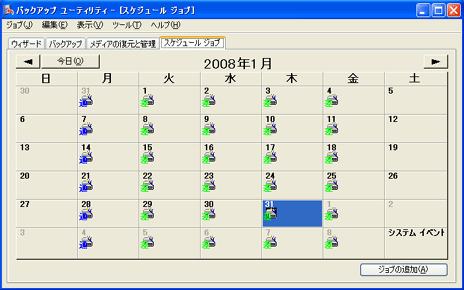
■スケジュールジョブの確認とテスト
[設定][コントロールパネル][タスク]でスケジュールされたバックアップタスクを確認できます。
対象のタスクを選択して右クリック[実行する]でバックアップのテストが可能です。
■バックアップファイルの保存
バックアップしたファイルはCDRあるいはDVDに保存すればさらにデータ消失のリスクを低減できます。
■結果
デスクトップ、mail、マイドキュメント(mydoc)などのバックアップを毎日自動実行中です。
mydoc内のビデオ、音楽データは大容量になるので定期的なバックアップの対象外にしてあります。
スケジュールは月曜がフルバックアップ、火曜から金曜が差分バックアップの組み合わせです。
バックアップ対象は9GBと大容量ですが、ダウンロードデータなどを対象外にすることで低減予定です。
フルバックアップ時間は20分程度かかりますが差分バックアップは1分以内に完了です。
以下はバックアップ完了後に作成されたバックアップファイルです。


